Mac 또는 Windows에서 Microsoft Word에 대한 액세스 권한을 얻는 방법을 생각하고 계십니까? 이 문서는 사용자가 Word를 열려고 할 때 Word에서 액세스 권한이 없다고 표시되는 이유를 이해하고 Microsoft Word에서 액세스 권한을 얻는 방법을 수정하는 데 도움이됩니다.
컴퓨터에서 Word에 대한 액세스 권한이 없다고 표시되는 이유는 무엇입니까?
사용자가 Word 문서에 액세스 할 수없고 "Word에서 문서를 열 수 없습니다: 사용자에게 액세스 권한이 없습니다"라는 오류 메시지가 표시되는 시나리오가 있습니다. 이는 Word 문서가 열리지 않는 권한 문제로 인한 것일 수 있으며이 문서에 설명 된 방법에 따라 Word에서이 권한 오류를 수정할 수 있습니다.
Word에서 액세스 권한을 얻으려면 어떻게합니까? (Mac 또는 Windows)
Word에 대한 액세스 권한을 얻으려면 아래에 언급 된 방법에 따라 Word Mac 또는 Windows에 대한 권한이 없어서 액세스 할 수없는 MS Word 문서를 수정할 수 있습니다:
- Word 파일 권한 수정
- 모든 개인 정보 제거
방법 1: Word 파일 사용 권한을 수정하는 방법 알아보기
Windows 또는 Mac에서 Word 파일 권한을 수정하려면 다음 단계를 사용하여 Word에서 권한 오류를 수정할 수 있습니다:
단계 1: 액세스 권한이 부여되지 않은 단어 파일을 선택하고 마우스 오른쪽 버튼을 클릭합니다.
단계 2: 고르다 Properties 목록에서과 그때클릭 Security 탭.
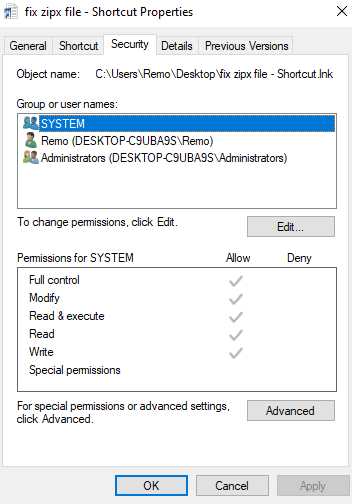
단계 3: 그런 다음 클릭 Advanced 버튼 또는 Edit 단추.
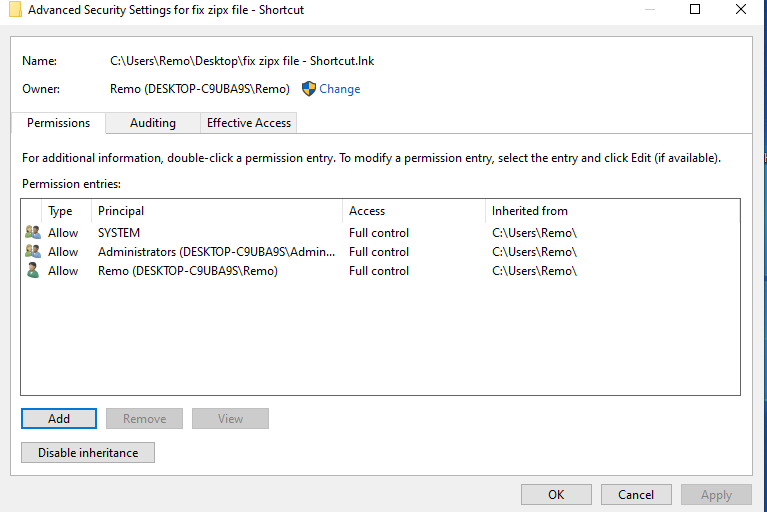
단계 4: 그런 다음 클릭 Add 에게 권한을 추가하십시오.
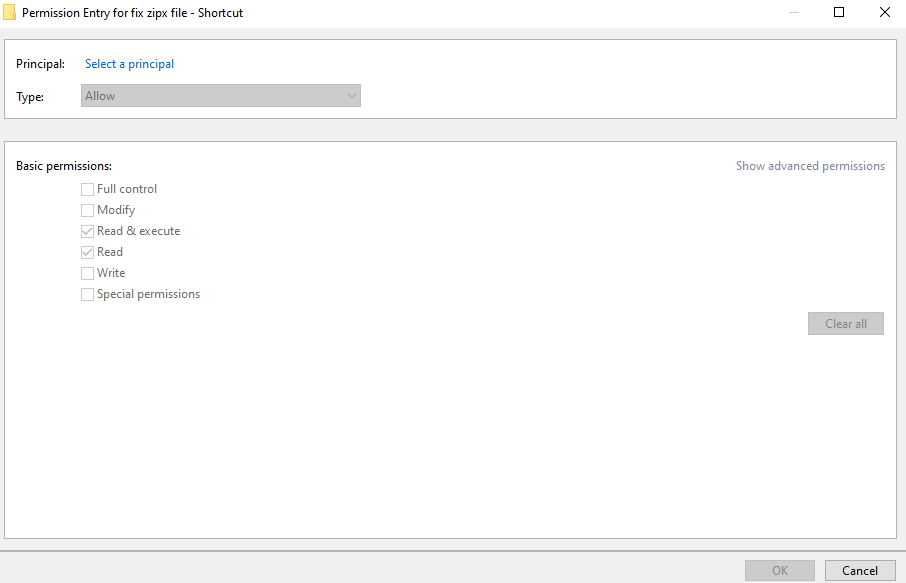
단계 5: 에 클릭 Principal option 과 그때클릭 Advanced option.
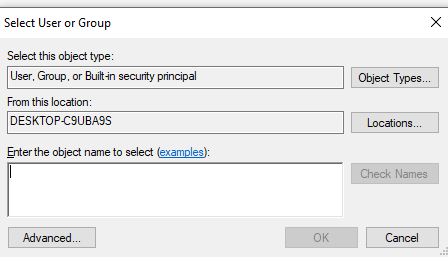
단계 6: 고르다 Find Now 옵션 및 선택 Authenticated User 선택권 과 그때 클릭 OK.
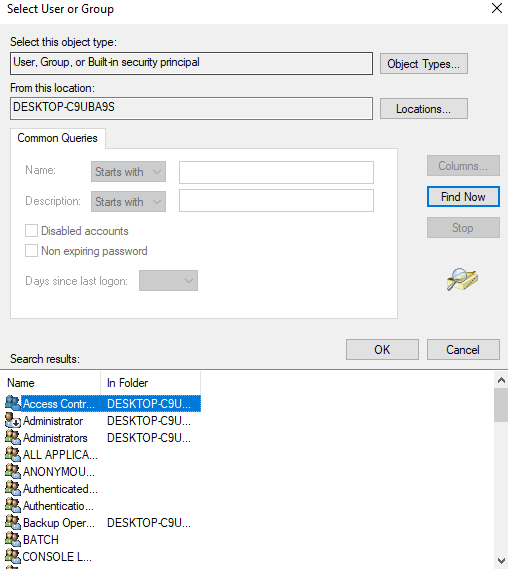
방법 2: 모든 개인 정보 제거
모든 개인 정보를 제거하는 것은 "Word에서 문서를 열 수 없습니다 : 사용자에게 접근 권한이 없습니다"라는 오류를 없애기위한 좋은 방법으로 간주됩니다. 모든 개인 정보를 제거하려면 아래 언급 된 단계를 따르십시오.:
단계 1: 액세스해야하는 Word 파일을 마우스 오른쪽 버튼으로 클릭합니다 과 그때 클릭 Properties.
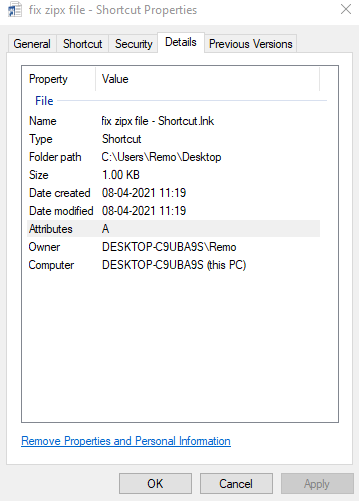
단계 2: 이제 클릭 Details 탭 및 그런 다음 선택 Remove Properties and Personal Information option.
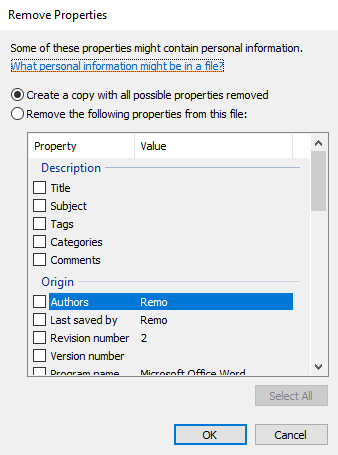
단계 3: 고르다 Create a copy with all possible properties deleted option
단계 4: 이제 클릭 OK 단추.
완료되면 단어 파일을 열어보십시오. 작동하지 않으면 워드 파일이 손상되었거나 손상되었을 가능성이 있습니다. 손상되거나 손상된 Word 파일을 복구 할 수있는 유일한 방법은 전문 Word 복구 도구를 사용하여 손상되거나 손상된 Word 파일을 안전하고 효율적으로 검색하는 것입니다.
Remo 수리 Word 액세스 권한 문제가있는 Microsoft Word 파일에 액세스하는 데 도움이되는 전문 Word 복구 도구입니다. 이 전용 도구를 사용하면 Word 문서의 내용을 완벽하게 검색 할 수 있습니다. 이 사용자 친화적 인 도구는 여러 버전의 Windows OS에서 .doc 및 .docx 형식을 지원합니다.
지금 무료로 도구를 다운로드하세요!!
MS Word 파일 손상 방지를위한주의 사항:
- 최신 버전의 Microsoft Word를 설치합니다. 가능하지 않은 경우 사용중인 현재 버전이 업데이트되었는지 확인하십시오.
- 필요한 경우가 아니면 파일 형식을 반복적으로 변경하지 마십시오.
- 알 수없는 출처에서 Word 파일을 다운로드하고 액세스하지 마십시오.
결론-
이 문서에서는 Word에서 액세스 권한을 수정하는 방법에 대한 모든 정보를 제공합니다. Word 파일이 손상되거나 손상된 경우 Remo Word Repair는 손상되거나 손상된 Word 파일을 쉽게 수정하는 데 도움이 될 수 있습니다. 질문이 있으시면 아래 댓글 섹션을 사용하십시오.